win7屏幕保护时间怎么设置 win7电脑屏保时间设置方法
更新时间:2022-12-23 11:53:02作者:qiaoyun
电脑一般情况下会在特定时间进入屏幕保护状态,但是有些人觉得这个时间太长或太短了,其实我们也可以自己手动设置,很多win7系统用户并不懂屏幕保护时间怎么设置吧,为了帮助到大家,今天就给大家分享一下win7电脑屏保时间设置方法吧。
方法如下:
1. 打开开始菜单,找到“控制面板”选项。
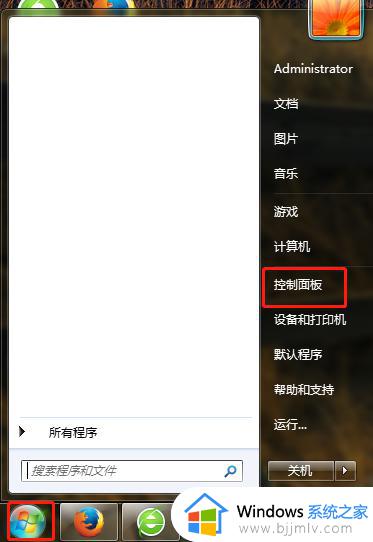
2. 在打开的控制面板的对话框中,找到“个性化”选项。
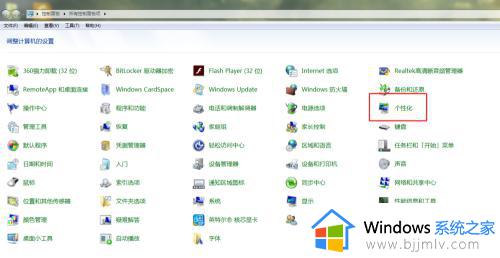
3. 点击进去个性化对话框后,在最右下方找到“屏幕保护程序”。并点击进入。
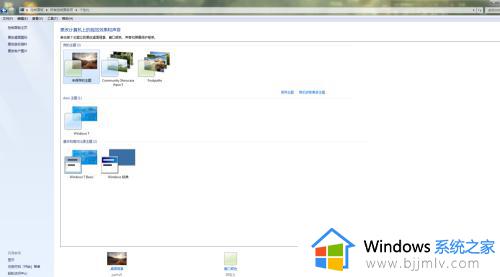
4. 在打开的“屏幕保护程序设置”对话框中,可以看到屏幕保护的时间是灰色不可更改的。此时要在屏幕保护程序中任意去选一个,才可以更改时间。
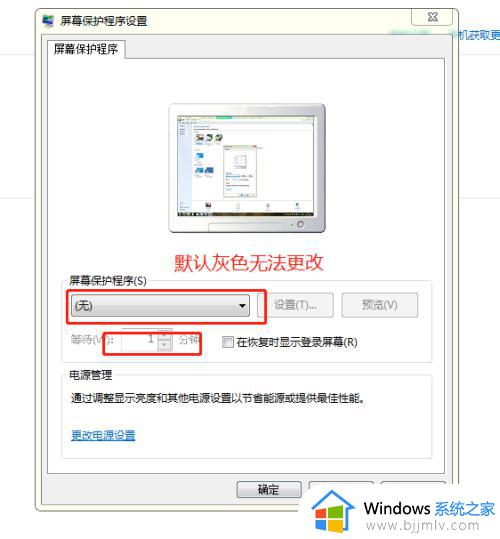
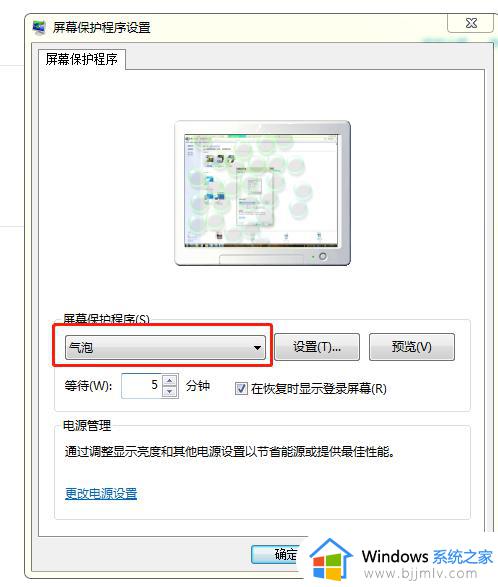
5. 修改好时间后,点击应用并确定后生效。此时还可以点击“预览”去看一下是否设置成功。
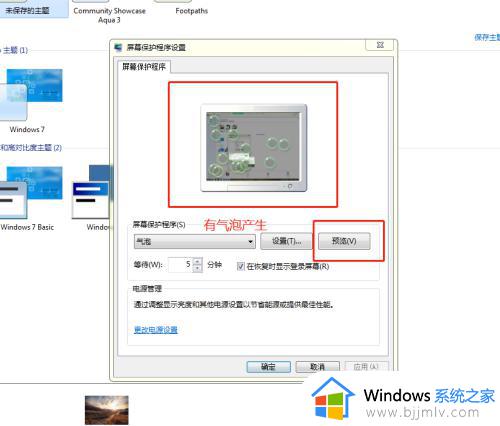
上述给大家讲解的就是win7屏幕保护时间的详细设置教程,感兴趣的小伙伴们可以学习上面的方法步骤来进行设置就可以了。
win7屏幕保护时间怎么设置 win7电脑屏保时间设置方法相关教程
- windows7怎么设置屏幕时间保护 windows7调整屏幕保护时间设置方法
- win7屏保时间长一点怎么设置 win7设置屏保时间长怎么操作
- win7屏保时间长一点怎么设置 win7如何设置屏保时间延长一点
- win7电脑熄灭屏幕时间怎么设置 win7如何设置熄灭屏幕时间
- win7怎么设置屏幕熄灭时间 win7怎么设置电脑锁屏时间
- win7屏幕锁定时间怎么设置 win7如何设置电脑锁屏时间
- win7电脑锁屏时间设置在哪里 win7电脑锁屏时间设置方法
- win7屏幕锁屏时间怎么设置 win7如何设置屏幕锁屏时间
- win7怎么设置自动锁屏时间 win7屏幕自动锁屏时间如何设置
- win7电脑屏幕保护怎么设置 win7电脑怎么开启屏幕保护
- win7系统如何设置开机问候语 win7电脑怎么设置开机问候语
- windows 7怎么升级为windows 11 win7如何升级到windows11系统
- 惠普电脑win10改win7 bios设置方法 hp电脑win10改win7怎么设置bios
- 惠普打印机win7驱动安装教程 win7惠普打印机驱动怎么安装
- 华为手机投屏到电脑win7的方法 华为手机怎么投屏到win7系统电脑上
- win7如何设置每天定时关机 win7设置每天定时关机命令方法
热门推荐
win7系统教程推荐
- 1 windows 7怎么升级为windows 11 win7如何升级到windows11系统
- 2 华为手机投屏到电脑win7的方法 华为手机怎么投屏到win7系统电脑上
- 3 win7如何更改文件类型 win7怎样更改文件类型
- 4 红色警戒win7黑屏怎么解决 win7红警进去黑屏的解决办法
- 5 win7如何查看剪贴板全部记录 win7怎么看剪贴板历史记录
- 6 win7开机蓝屏0x0000005a怎么办 win7蓝屏0x000000a5的解决方法
- 7 win7 msvcr110.dll丢失的解决方法 win7 msvcr110.dll丢失怎样修复
- 8 0x000003e3解决共享打印机win7的步骤 win7打印机共享错误0x000003e如何解决
- 9 win7没网如何安装网卡驱动 win7没有网络怎么安装网卡驱动
- 10 电脑怎么设置自动保存文件win7 win7电脑设置自动保存文档的方法
win7系统推荐
- 1 雨林木风ghost win7 64位优化稳定版下载v2024.07
- 2 惠普笔记本ghost win7 64位最新纯净版下载v2024.07
- 3 深度技术ghost win7 32位稳定精简版下载v2024.07
- 4 深度技术ghost win7 64位装机纯净版下载v2024.07
- 5 电脑公司ghost win7 64位中文专业版下载v2024.07
- 6 大地系统ghost win7 32位全新快速安装版下载v2024.07
- 7 电脑公司ghost win7 64位全新旗舰版下载v2024.07
- 8 雨林木风ghost win7 64位官网专业版下载v2024.06
- 9 深度技术ghost win7 32位万能纯净版下载v2024.06
- 10 联想笔记本ghost win7 32位永久免激活版下载v2024.06